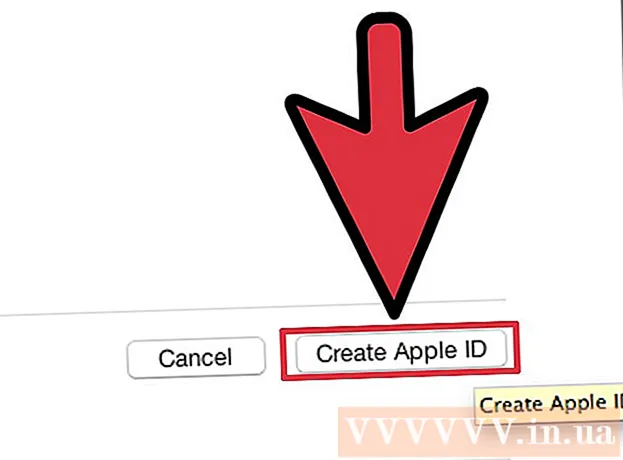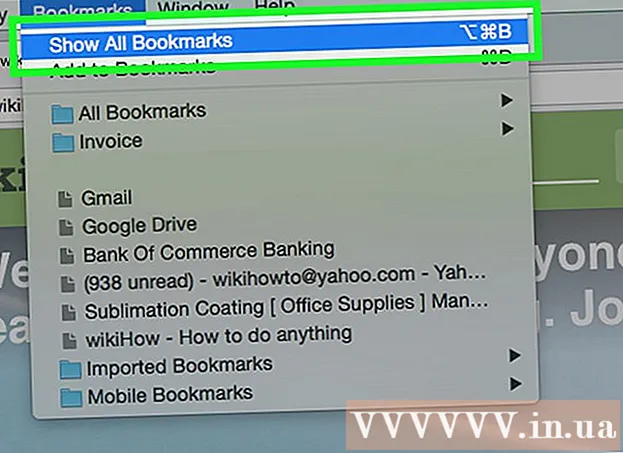مؤلف:
Sara Rhodes
تاريخ الخلق:
18 شهر فبراير 2021
تاريخ التحديث:
26 يونيو 2024

المحتوى
- خطوات
- الطريقة 1 من 3: استخدام مسجل الصوت
- الطريقة 2 من 3: استخدام برنامج جهة خارجية
- طريقة 3 من 3: استكشاف الأخطاء وإصلاحها
يمكن أن تكون وظيفة تسجيل الصوت على جهاز كمبيوتر يعمل بنظام Windows مفيدة إذا كنت بحاجة إلى تسجيل مؤتمر عبر الإنترنت ومكالمة هاتفية وبرنامج راديو وما إلى ذلك. يمكن تسجيل الصوت على جهاز كمبيوتر يعمل بنظام Windows باستخدام إما مسجل الصوت المدمج أو برنامج تسجيل صوتي تابع لجهة خارجية.
خطوات
الطريقة 1 من 3: استخدام مسجل الصوت
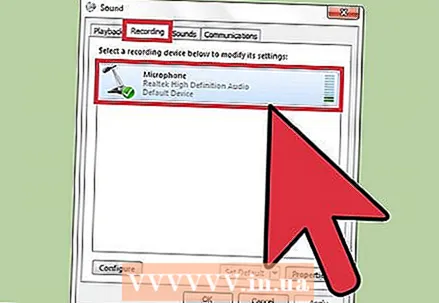 1 تأكد من توصيل ميكروفون بجهاز الكمبيوتر الخاص بك. تحتوي بعض أجهزة الكمبيوتر التي تعمل بنظام التشغيل Windows على ميكروفونات مدمجة مثبتة من قبل الشركات المصنعة ، بينما يتطلب البعض الآخر توصيل ميكروفون خارجي.
1 تأكد من توصيل ميكروفون بجهاز الكمبيوتر الخاص بك. تحتوي بعض أجهزة الكمبيوتر التي تعمل بنظام التشغيل Windows على ميكروفونات مدمجة مثبتة من قبل الشركات المصنعة ، بينما يتطلب البعض الآخر توصيل ميكروفون خارجي. - افتح قائمة "ابدأ" وحدد "لوحة التحكم".
- انقر فوق الأجهزة والصوت ثم حدد إدارة أجهزة الصوت.
- انقر فوق علامة التبويب تسجيل ثم تحقق من وجود ميكروفون. إذا لم يكن الميكروفون مثبتًا في الكمبيوتر ، فيجب توصيله بمنفذ USB أو مقبس أو مقبس صغير أو مقبس صغير (مقبس أو مقبس صغير أو مقبس صغير (جاك يعني "مقبس" باللغة الإنجليزية)).
 2 انقر فوق الزر "ابدأ" وأدخل "مسجل الصوت" في حقل البحث.
2 انقر فوق الزر "ابدأ" وأدخل "مسجل الصوت" في حقل البحث.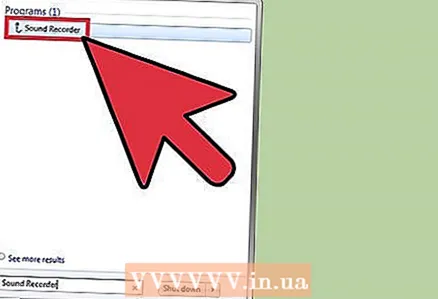 3 انقر فوق مسجل الصوت عندما يظهر في نتائج البحث. سيبدأ البرنامج وسيظهر على الشاشة.
3 انقر فوق مسجل الصوت عندما يظهر في نتائج البحث. سيبدأ البرنامج وسيظهر على الشاشة.  4 انقر فوق الزر "بدء التسجيل" ثم ابدأ في التحدث أو قم بتشغيل الصوت الذي تريد تسجيله.
4 انقر فوق الزر "بدء التسجيل" ثم ابدأ في التحدث أو قم بتشغيل الصوت الذي تريد تسجيله. 5 عند الانتهاء ، انقر فوق إيقاف التسجيل.
5 عند الانتهاء ، انقر فوق إيقاف التسجيل.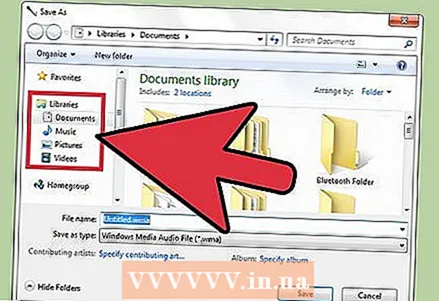 6 انقر على "ملف" وحدد "حفظ باسم ...".
6 انقر على "ملف" وحدد "حفظ باسم ...". 7 أدخل عنوانًا للإدخال وانقر فوق حفظ. سيتم حفظ ملف الصوت.
7 أدخل عنوانًا للإدخال وانقر فوق حفظ. سيتم حفظ ملف الصوت.
الطريقة 2 من 3: استخدام برنامج جهة خارجية
 1 انقر بزر الماوس الأيمن فوق رمز مكبر الصوت في شريط المهام.
1 انقر بزر الماوس الأيمن فوق رمز مكبر الصوت في شريط المهام. 2 حدد "أجهزة التسجيل" ثم انتقل إلى علامة التبويب "التسجيل".
2 حدد "أجهزة التسجيل" ثم انتقل إلى علامة التبويب "التسجيل". 3 انقر بزر الماوس الأيمن فوق مساحة فارغة وحدد إظهار الأجهزة المعطلة. سيكشف هذا عن الأجهزة المخفية التي سيتم استخدامها في برنامج تسجيل الطرف الثالث.
3 انقر بزر الماوس الأيمن فوق مساحة فارغة وحدد إظهار الأجهزة المعطلة. سيكشف هذا عن الأجهزة المخفية التي سيتم استخدامها في برنامج تسجيل الطرف الثالث. 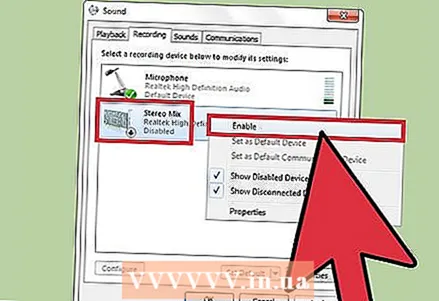 4 انقر بزر الماوس الأيمن فوق "Stereo Mixer" وحدد "تمكين". في العديد من أجهزة الكمبيوتر التي تعمل بنظام Windows ، يتم تعطيل وظيفة خلاط الاستريو افتراضيًا.
4 انقر بزر الماوس الأيمن فوق "Stereo Mixer" وحدد "تمكين". في العديد من أجهزة الكمبيوتر التي تعمل بنظام Windows ، يتم تعطيل وظيفة خلاط الاستريو افتراضيًا. 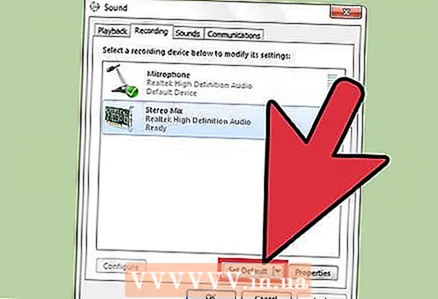 5 انقر فوق الخيار "استخدام كافتراضي". يسمح هذا لبرنامج تسجيل تابع لجهة خارجية باستخدام إعدادات الاستريو.
5 انقر فوق الخيار "استخدام كافتراضي". يسمح هذا لبرنامج تسجيل تابع لجهة خارجية باستخدام إعدادات الاستريو.  6 ابدأ برنامج التسجيل الخاص بك. إذا لم يكن لديك بالفعل برنامج تسجيل صوتي مثبت على جهاز الكمبيوتر الخاص بك ، ففكر في تنزيل Audacity: http://audacityteam.org/. إنه برنامج مجاني مفتوح المصدر يعمل على جميع إصدارات Windows.
6 ابدأ برنامج التسجيل الخاص بك. إذا لم يكن لديك بالفعل برنامج تسجيل صوتي مثبت على جهاز الكمبيوتر الخاص بك ، ففكر في تنزيل Audacity: http://audacityteam.org/. إنه برنامج مجاني مفتوح المصدر يعمل على جميع إصدارات Windows.  7 انقر فوق خيار الخيارات أو التفضيلات في Audacity أو أي برنامج تسجيل آخر ، ثم حدد Stereo Mixer كجهاز التسجيل الافتراضي.
7 انقر فوق خيار الخيارات أو التفضيلات في Audacity أو أي برنامج تسجيل آخر ، ثم حدد Stereo Mixer كجهاز التسجيل الافتراضي. 8 انقر فوق الزر "تسجيل" ثم قم بتمكين الصوت الذي تريد تسجيله.
8 انقر فوق الزر "تسجيل" ثم قم بتمكين الصوت الذي تريد تسجيله. 9 عندما تنتهي من تسجيل الصوت ، انقر فوق الزر إيقاف.
9 عندما تنتهي من تسجيل الصوت ، انقر فوق الزر إيقاف.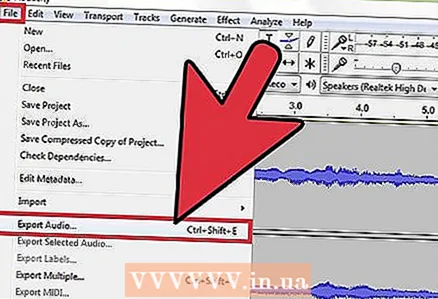 10 انقر على "ملف" وحدد "تصدير ...". احفظ الملف بتنسيق MP3 أو WAV.
10 انقر على "ملف" وحدد "تصدير ...". احفظ الملف بتنسيق MP3 أو WAV.  11 أدخل اسمًا للملف الصوتي وانقر على "حفظ". سيتم حفظ التسجيل الصوتي.
11 أدخل اسمًا للملف الصوتي وانقر على "حفظ". سيتم حفظ التسجيل الصوتي.
طريقة 3 من 3: استكشاف الأخطاء وإصلاحها
 1 إذا كنت تواجه مشكلات في تسجيل الصوت ، فاستخدم أداة مستكشف أخطاء المسجل ومصلحها. يمكن أن يساعدك في استكشاف مشكلات أجهزة وإعدادات التسجيل لديك. تسمح لك هذه الأداة غالبًا باستعادة إعدادات الميكروفون ومكبر الصوت المدمجين.
1 إذا كنت تواجه مشكلات في تسجيل الصوت ، فاستخدم أداة مستكشف أخطاء المسجل ومصلحها. يمكن أن يساعدك في استكشاف مشكلات أجهزة وإعدادات التسجيل لديك. تسمح لك هذه الأداة غالبًا باستعادة إعدادات الميكروفون ومكبر الصوت المدمجين. - انقر فوق الزر "ابدأ" وحدد "لوحة التحكم".
- أدخل "استكشاف الأخطاء وإصلاحها" في مربع البحث ، ثم حدد "استكشاف الأخطاء وإصلاحها" من نتائج البحث.
- انقر فوق استكشاف أخطاء التسجيل الصوتي وإصلاحها. سيكتشف النظام مشكلات الصوت ويحاول إصلاحها.
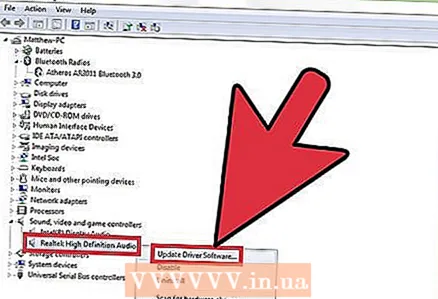 2 إذا كنت تواجه مشكلة في تسجيل الصوت ، فحاول تنزيل الميكروفون وبرامج تشغيل السماعات وتحديثها من موقع الشركة المصنعة للجهاز. يمكن أن يؤدي تنزيل أحدث برامج التشغيل في بعض الأحيان إلى إصلاح مشكلات التسجيل الصوتي. اعتمادًا على الشركة المصنعة للجهاز وطرازه ، يحتوي كل كمبيوتر على مكونات مختلفة.
2 إذا كنت تواجه مشكلة في تسجيل الصوت ، فحاول تنزيل الميكروفون وبرامج تشغيل السماعات وتحديثها من موقع الشركة المصنعة للجهاز. يمكن أن يؤدي تنزيل أحدث برامج التشغيل في بعض الأحيان إلى إصلاح مشكلات التسجيل الصوتي. اعتمادًا على الشركة المصنعة للجهاز وطرازه ، يحتوي كل كمبيوتر على مكونات مختلفة.  3 إذا لم يكتشف الكمبيوتر كلامك ، فحاول توصيل الميكروفون الخارجي بمنفذ USB مختلف. سيساعدك هذا في تحديد ما إذا كانت مشكلة التسجيل هي الميكروفون أو منفذ USB المحدد.
3 إذا لم يكتشف الكمبيوتر كلامك ، فحاول توصيل الميكروفون الخارجي بمنفذ USB مختلف. سيساعدك هذا في تحديد ما إذا كانت مشكلة التسجيل هي الميكروفون أو منفذ USB المحدد.